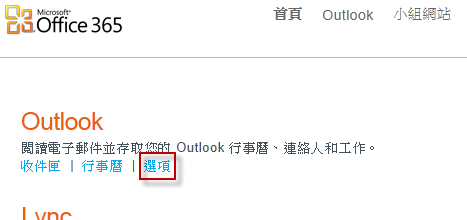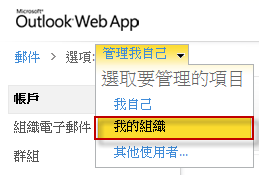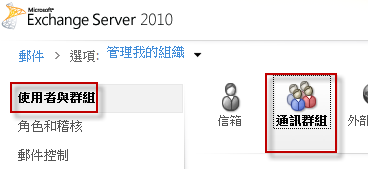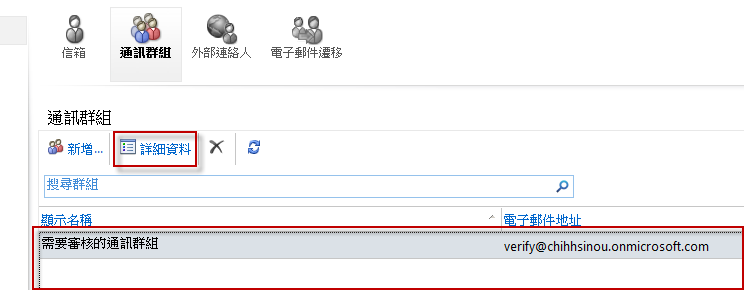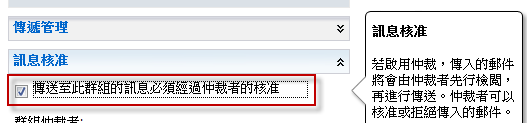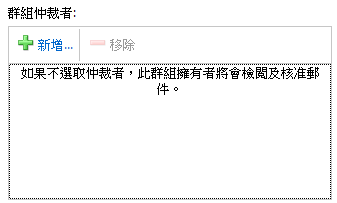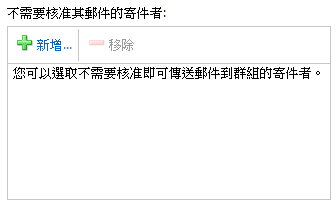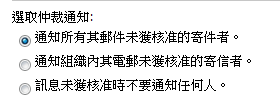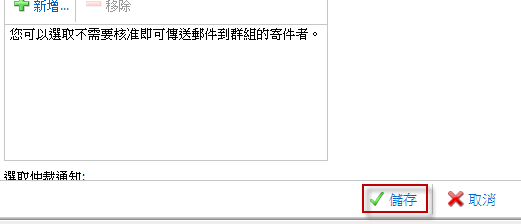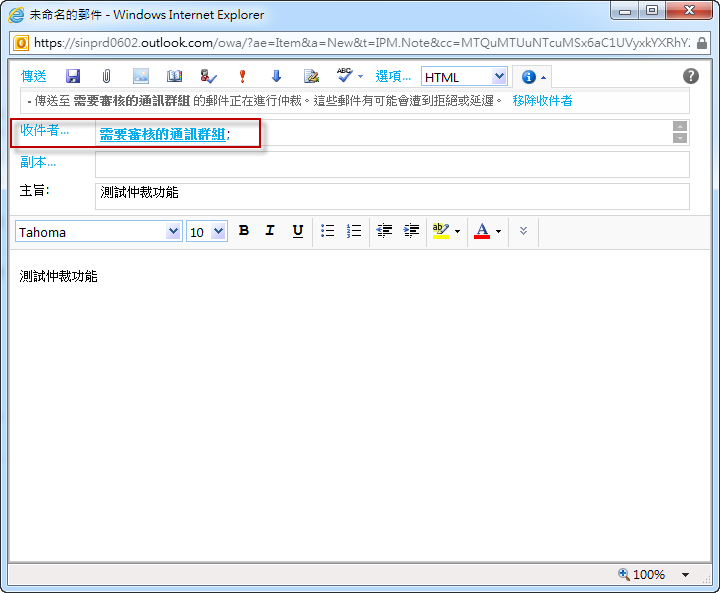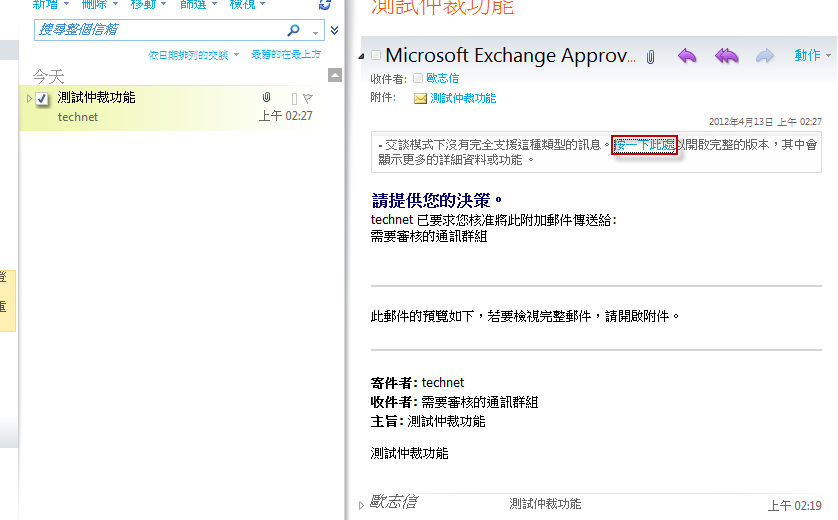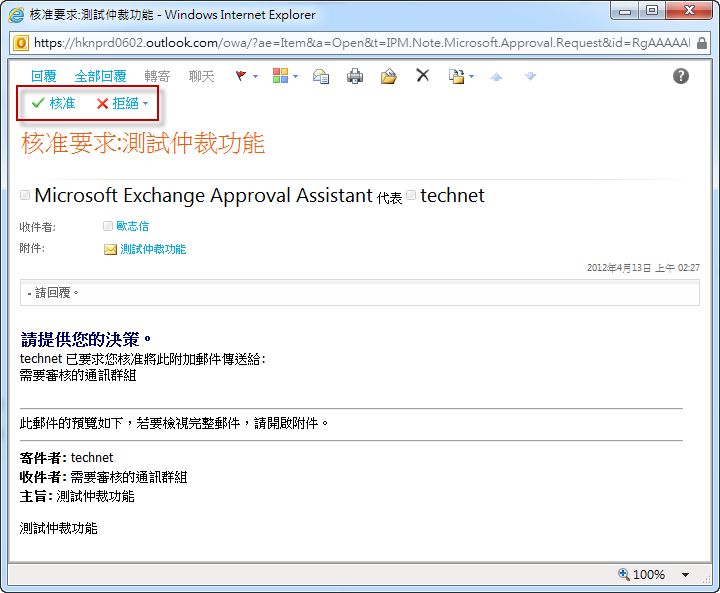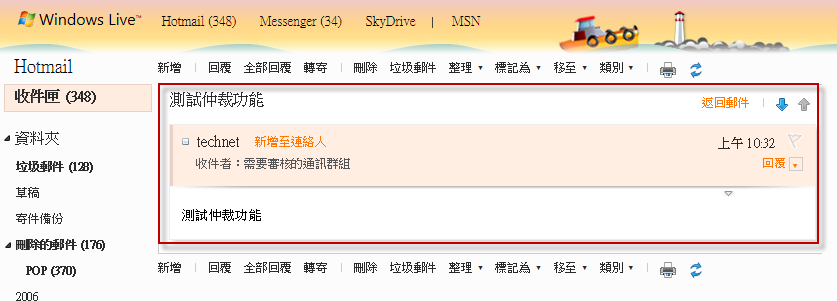在 Office 365 我想讓組織內的一些郵件發送給特定的通訊群組時,當郵件寄出之前,能經過指定的使用者仲裁之後,再決定是否核准或拒絕把郵件寄到目標通訊群組?
問題的來龍去脈
在 Office 365 我想讓組織內的一些郵件發送給特定的通訊群組時,當郵件寄出之前,能經過指定的使用者仲裁之後,再決定是否核准或拒絕把郵件寄到目標通訊群組?
問題的發生原因
我們可以透過通訊群組的【訊息核准】功能,設定發送郵件至此通訊群組人員之前,需要經過仲裁者之核准或拒絕才能寄送。
問題的解決方法
通訊群組設定
1. 登入 Office 365,選擇 Outlook 分類下的【選項】。
2. 網頁左上角切換到【我的組織】。
3. 選擇【使用者與群組】,切換到【通訊群組】頁面。
4. 點選您要設定的通訊群組,按【詳細資料】。
5. 切換至【訊息核准】,勾選【傳送至此群組的訊息必須經過仲裁者的核准】。
6. 如果要設定仲裁者,請在【群組仲裁者】中,選擇【新增】或【移除】按鈕來新增或移除仲裁者,在沒有選擇的情況下,預設會以群組擁有者來核准或拒絕郵件。
7. 如果要設定不需要核准即可傳送郵件到群組的寄件者,請在【不需要核准其郵件的寄件者】中選擇【新增】或【移除】按鈕進行設定。
8. 針對【選取仲裁通知】的部分,我們可以設定使用者未通過仲裁者核准時相關通知的方式,包含以下選項:
(1) 通知所有其郵件未獲核准的寄件者:當組織內外所有寄件者的郵件未獲核准時予以通知,此設定是預設值。
(2) 通知組織內期電郵為獲核准的寄信者:只有在組織內的人員或群組傳送給群組的郵件未通過仲裁者核准時,才會通知。
(3) 訊息未獲核准時不要通知任何人:郵件的寄件者在其郵件未通過群組仲裁者的核准時不會收到通知。
9. 完成設定後,請按【儲存】。
郵件仲裁功能測試
1. 登入 Office 365 後,切換至 Outlook Web App 進行新增郵件,收件者請指定為您先前設定需要審核的通訊群組,完成後進行【傳送】。
2. 該通訊群組的仲裁者會收到如下圖的通知,您發送的通訊群組內的成員還沒辦法收到此郵件。請點選仲裁郵件中的【按一下此處】開啟完整的版本。
3. 仲裁者可選擇【核准】或【拒絕】發送郵件到此通訊群組成員中。
4. 當仲裁者選擇【核准】後,郵件就會發送到指定的通訊群組人員中。